QQ如何一键清空所有聊天记录
我们在QQ上会和许多人聊天 , 如果我们一个个删聊天记录那么会很麻烦 , 那么我们应该如何一次性清空我们的群聊天和联系人聊天的记录呢?我们现在一起来看一下 。
首先 , 我们打开手机 , 然后在手机上面找到QQ选项 。
我们点击QQ , 然后我们会进入QQ的界面 。
这个时候我们可以右滑进入QQ的隐藏选项 , 我们点击设置 。
我们点击设置会看到许多选项 , 我们点击聊天记录选项 。
然后我们看到会有清空所有聊天记录选项 。
我们点击清空所有聊天记录选项 , 然后会有确定选项 , 让我们确定 , 我们确定以后就可以清空所有的聊天记录 。
如何批量删除qq好友聊天记录方法如下:
工具:机械革命S3Pro、Windows10、qq8.9.19 。
1、首先我们打开电脑桌面 , 击电脑桌面上的腾讯QQ图标 , 登录QQ 。
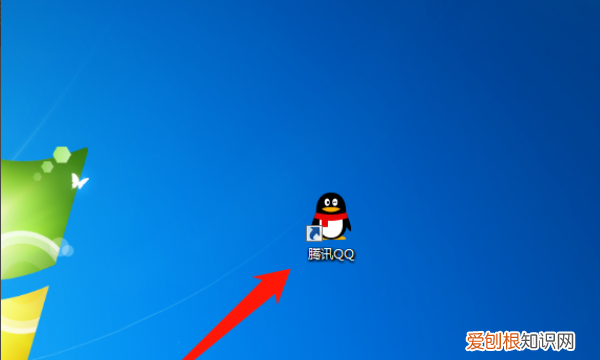
文章插图
2、进入QQ主界面 , 单击左下角的“三”图标 。
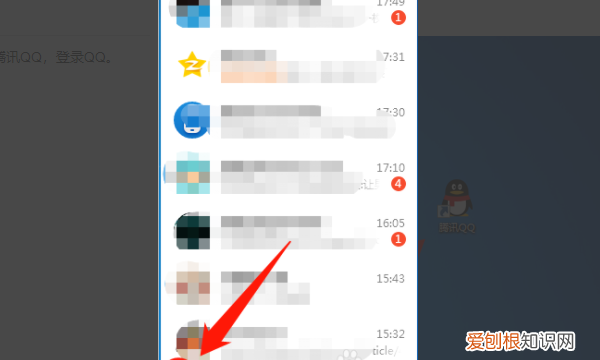
文章插图
3、然后我们在弹出的列表中选择“设置” 。
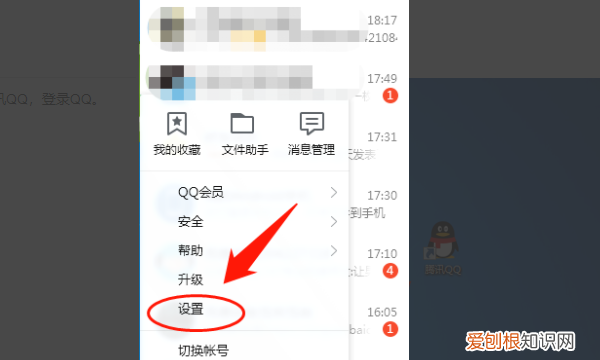
文章插图
4、然后我们弹出“系统设置”对话框 , 单击左上角的“安全设置”选项 。
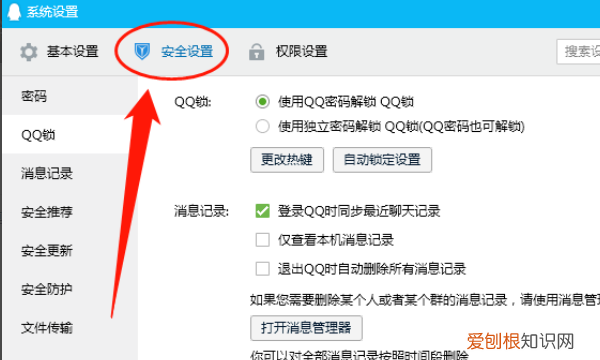
文章插图
5、然后我们向下拖动右侧的滑动条 。
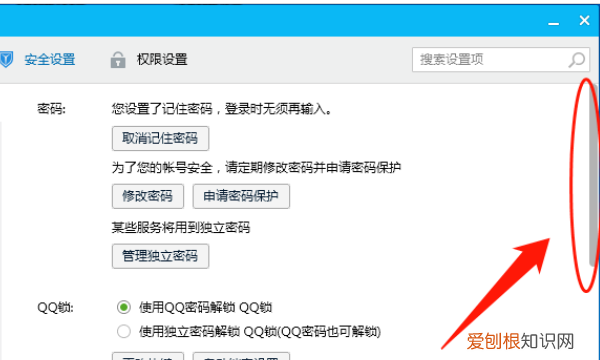
文章插图
6、然后我们单击“删除消息记录” 。
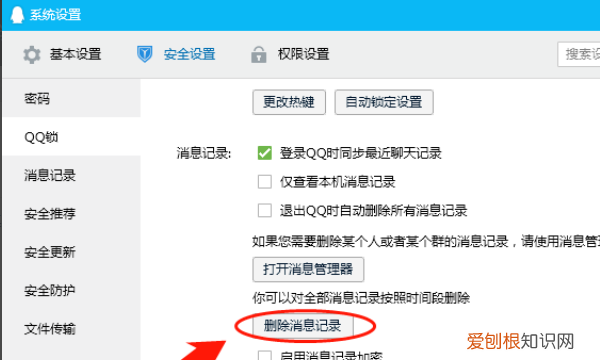
文章插图
7、然后我们弹出“删除消息记录”对话框 , 点击“全部删除” , 单击“删除”按钮 。
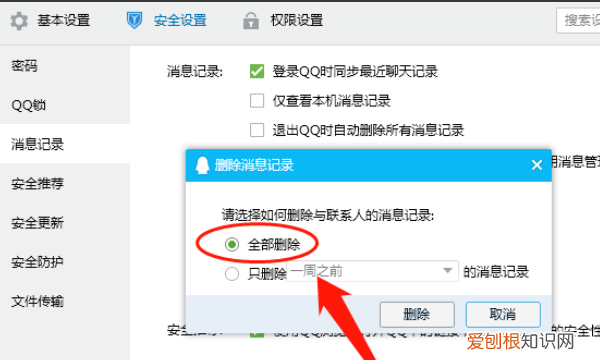
文章插图
8、然后我们弹出“您确定删除相应的消息记录吗”对话框 , 单击“是”按钮即可设置完成 。
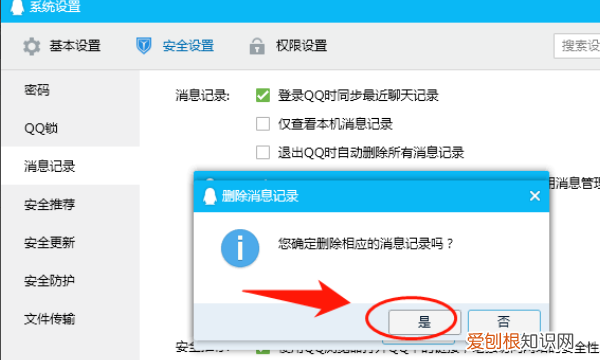
文章插图
电脑怎么清除qq聊天记录全部qq聊天记录比较多的话 , 不仅会占用手机储存空间 , 而且管理起来也比较麻烦 。如果这些聊天记录不太重要 , 我们就可以将其全部删除掉 。下面我就为大家带来了qq清空全部聊天记录的方法介绍 , 我们一起来了解下吧!
(操作手机小米K30 , QQ版本8.9.33.10335)
1、在手机QQ中 , 点击左上角的“用户头像” 。
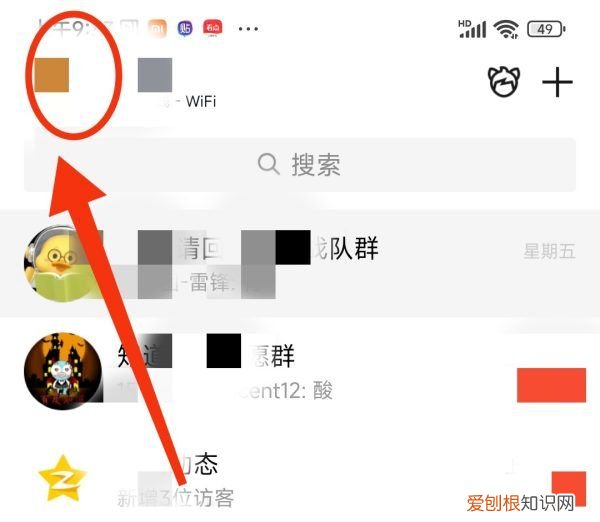
文章插图
2、在个人中心页面中 , 点击左下角的“设置” 。
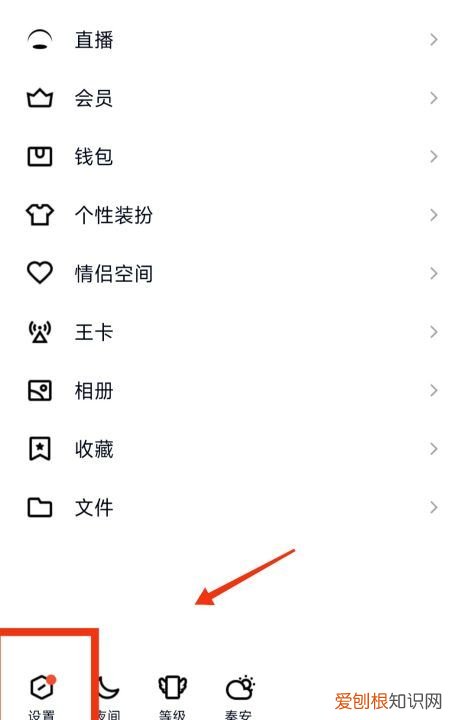
文章插图
3、在设置页面中 , 点击“通用” 。

文章插图
4、在通用设置页中 , 点击“聊天记录设置” 。
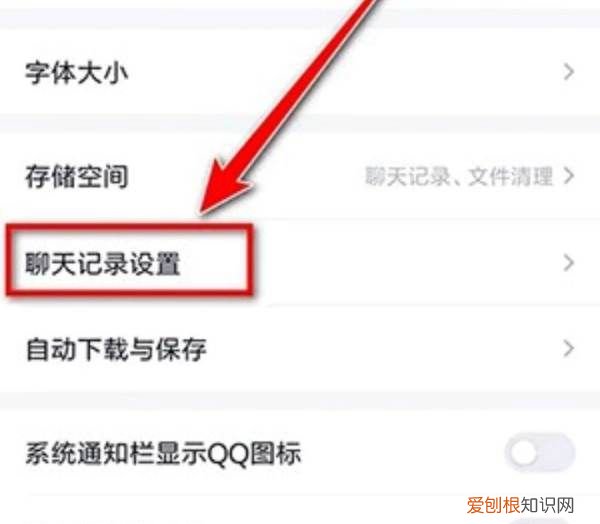
文章插图
5、在“聊天记录设置”页面中 , 点击“删除所有聊天记录” 。
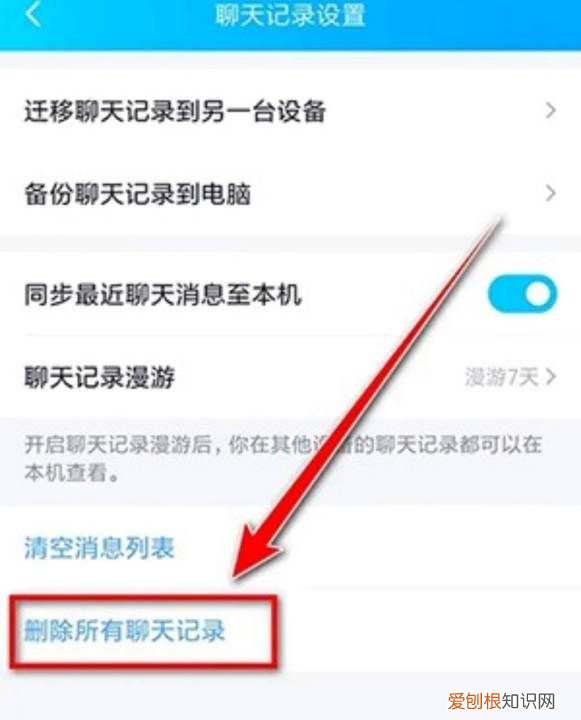
文章插图
6、在提示框中 , 点击“确定”按钮 , 便可清除QQ全部聊天记录 。
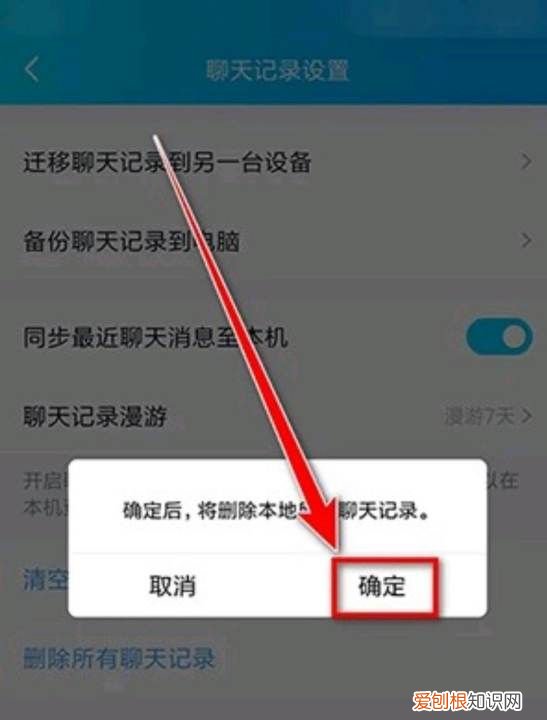
推荐阅读
- 别克凯越蓝牙怎么连接
- 桌子上的污渍擦不掉怎么处理 桌子污渍怎么去除
- 庄子多少篇,《庄子》一书共有多少篇
- 爱不爱的说说 不爱就不爱的说说
- 奥迪遥控器怎么换电池,奥迪遥控钥匙怎么换电池视频
- 在wps中如何画横线,WPS封面横线打字就断了
- 怎么把华为手机克隆到另一个手机
- 土狗和柴犬的区别
- 2020黄美人柑橘品种介绍


